Verander het imago van uw identiteit
Om de afbeelding in uw Identiteit te wijzigen:
Bureaublad
- Open Password Boss .
- Klik op Identiteiten in het menu aan de linkerkant.
- Dubbelklik op de identiteit die u wilt wijzigen.
- Klik op de knop Afbeelding wijzigen.
- Selecteer een afbeelding.
- Klik op Opslaan als u klaar bent.
Web-app
- Meld u aan bij de Password Boss Web App.
-
Klik op Identiteiten in het menu aan de linkerkant en bewerk de identiteit waarvan u de afbeelding wilt wijzigen.
- Klik op de volgende afbeelding
 .
. 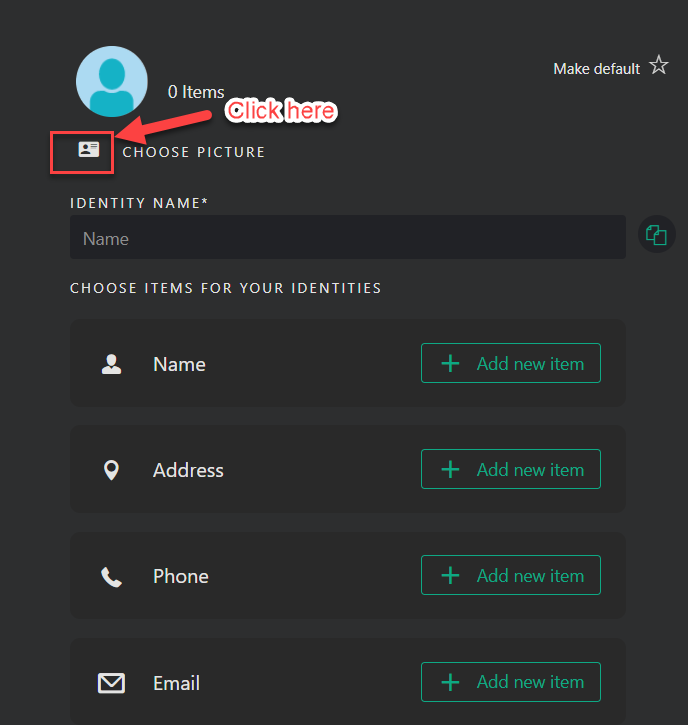
- Er verschijnt een nieuw venster. Klik op een van de avatars om de afbeelding van jouw identiteit te vervangen.
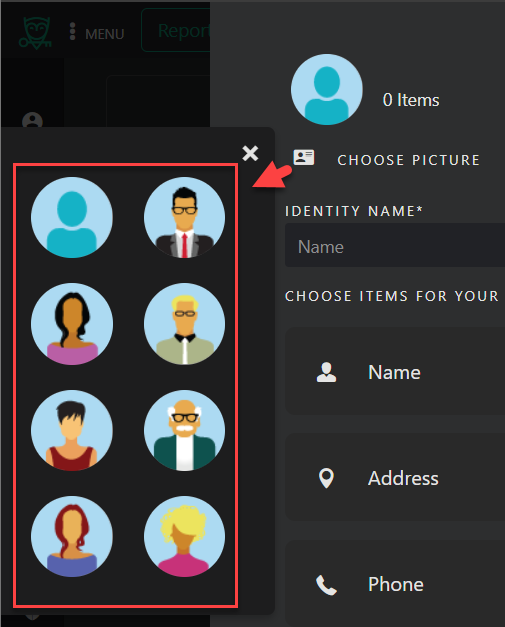
- Zodra u een afbeelding hebt gekozen en klaar bent, klikt u op Opslaan .
iOS
- Open Password Boss .
- Tik in het onderste menu op Meer

- Tik op Identiteiten .
- Tik op de identiteit die u wilt wijzigen.
- Tik op de knop Afbeelding wijzigen.
- Selecteer een afbeelding.
- Tik op Opslaan als u klaar bent.
Android
- Open Password Boss .
- Tik linksboven op het menupictogram

- Tik op Identiteiten in het menu aan de linkerkant.
- Tik op de identiteit die u wilt wijzigen.
- Tik op de knop Afbeelding wijzigen.
- Selecteer een afbeelding.
- Tik op Opslaan als u klaar bent.
Uw foto toevoegen aan uw identiteit
Als je je foto aan je identiteit wilt toevoegen, moet je een gratis account aanmaken op Gravatar.com . Zorg er bij het aanmaken van je account op gravatar.com voor dat je e-mailadres hetzelfde is als dat van je identiteit.
Zodra u een afbeelding aan gravatar.com toevoegt, wordt de afbeelding automatisch aan uw identiteit toegevoegd.
Gravatar-afbeeldingen
Een Gravatar is een afbeelding die je van site naar site volgt en naast je naam verschijnt wanneer je een reactie plaatst of een blogartikel plaatst. Om je Gravatar-afbeelding te maken of te wijzigen, ga je naar de website Gravatar.com .